Ebben a cikkben megmutatom, hogyan kell telepíteni a Python 3-at.6 és Python 3.7, ha nincs telepítve. Kezdjük el.
A Python 3 telepítése
Először frissítse a csomagtárház gyorsítótárát a következő paranccsal:
$ sudo apt-get updateA csomag-tárház gyorsítótárát frissíteni kell.
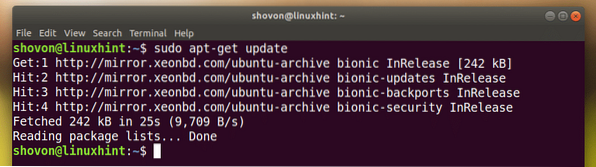
A Python 3 telepítése.6:
Most a Python 3 telepítéséhez.6, futtassa a következő parancsot:
$ sudo apt-get install python3.6
Amint az alábbi képernyőképen látható, a Python 3.A 6 már telepítve van, ahogy mondtam.
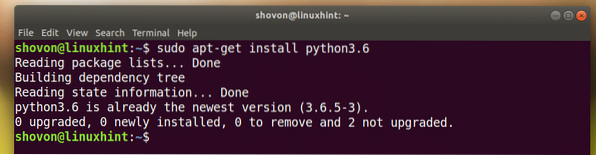
A Python 3 telepítése.7:
A Python 3 telepítéséhez.7 (még béta állapotban van az írás idején), futtassa a következő parancsot:
$ sudo apt-get install python3.7nyomja meg y majd nyomja meg
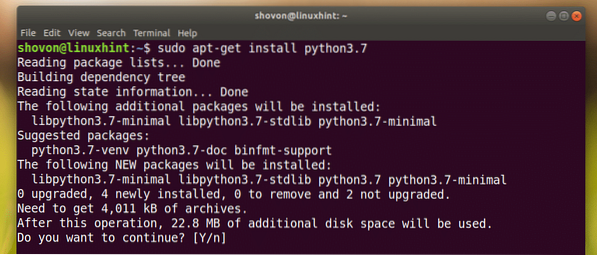
Python 3.7 telepíteni kell.
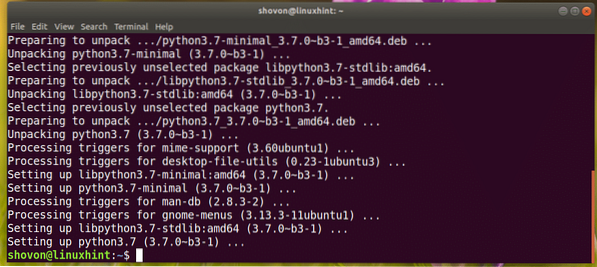
A következő paranccsal futtathatja a Python 3 alkalmazást.7 működik:
$ python3.7 - verzióMint láthatja, működik.

A Python 3 IDLE telepítése a Python program fejlesztéséhez
Python 3 IDLE egy grafikus program a python 3 programok írására és tesztelésére. Kezdőbarát. A Python 3 kódot mindig elkezdheti írni Python 3 IDLE. Könnyű és szép szintaxis kiemelő képességgel rendelkezik.
Python 3 IDLE elérhető az Ubuntu 18 hivatalos csomagtárában.04 LTS.
Python 3 esetén.6:
Telepíteni Python 3 IDLE a Python 3-hoz.6, futtassa a következő parancsot:
$ sudo apt-get install idle-python3.6
nyomja meg y majd nyomja meg
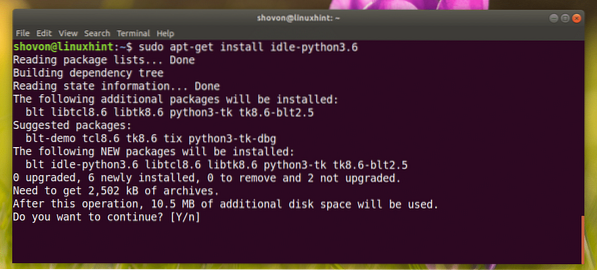
Telepíteni kell.
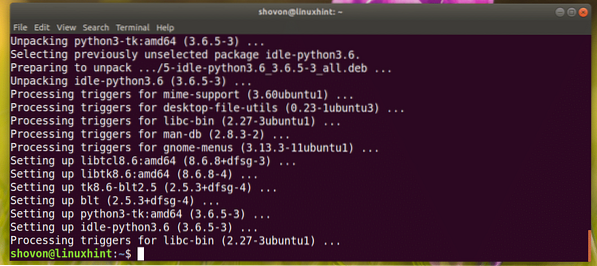
Python 3 esetén.7:
A Python 3 IDLE telepítése a Python 3 alkalmazáshoz.7, futtassa a következő parancsot:
$ sudo apt-get install idle-python3.7Az IDLE használata egy Python 3 program fejlesztéséhez
Most, hogy megvan Python 3 IDLE telepítve, akkor menjen a Alkalmazás menü és keresni Python 3 IDLE.
A következő ikont látnia kell az alábbi képernyőképen, kattintson rá.
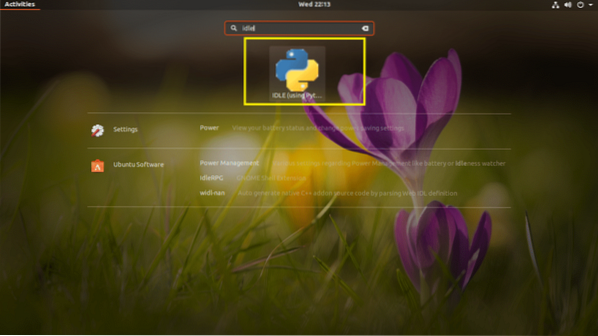
Látnia kell a következő ablakot. Ez egy Python 3.6 shell, ahol egyenként sorokat futtathat a python kódokkal. Jó, ha nagyon egyszerű kódokat vagy logikákat tesztel, mielőtt beteszi a Python 3 forráskódfájljába.
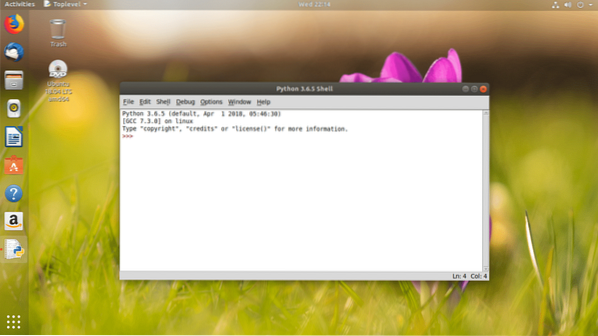
Most, hogy a grafikus szerkesztőhöz lépjen, kattintson a gombra File és látnia kell a következő menüt. Innen kattinthat Nyisd ki… egy meglévő Python 3 forráskódfájl megnyitásához a grafikus szerkesztőben.
MEGJEGYZÉS: Megnyomhatja a gombot is
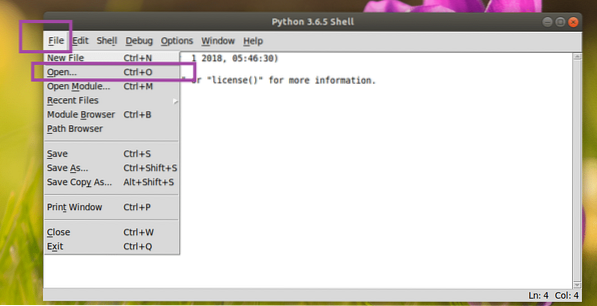
Vagy rákattinthat Új fájl… új fájl létrehozásához és megnyitásához a grafikus szerkesztőben.
MEGJEGYZÉS: Megnyomhatja a gombot is
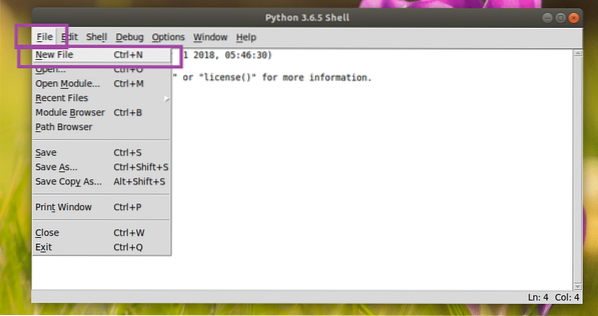
Létrehoztam egy új fájlt, és amikor mégis, akkor valami ilyennek kell kinéznie. Ez a grafikus kódszerkesztő.
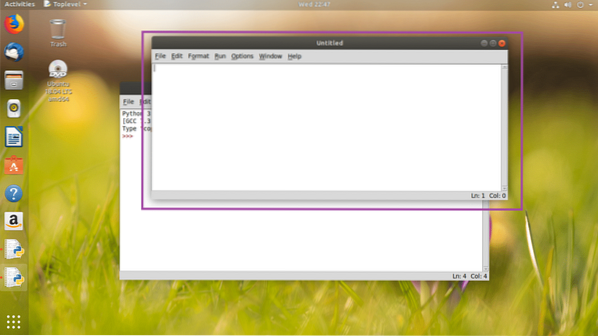
Miután beírt egy kódot, mentse el valahova a fájlrendszerébe. A fájl mentéséhez kattintson a gombra File majd kattintson a gombra Mentés az alábbi képernyőképen látható módon.
MEGJEGYZÉS: A fájlt a gombbal is elmentheti
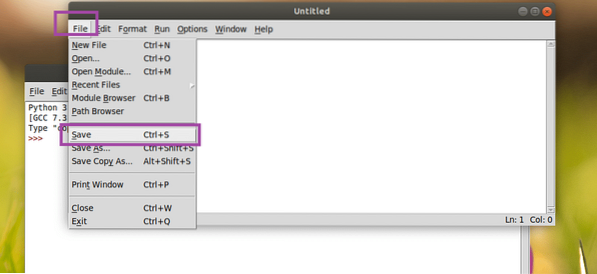
Most írjuk meg a legelső Python 3 programunkat, és mentsük el másként Helló.py valahol a fájlrendszeren.
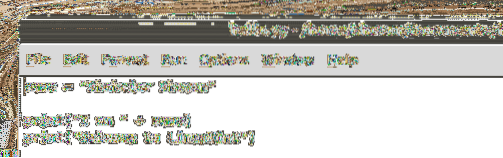
A program futtatásához kattintson a gombra Fuss majd kattintson a gombra Futtassa a modult. Megnyomhatja a gombot is F5 a program futtatásához.
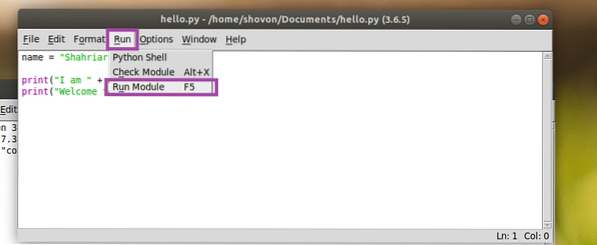
Amint láthatja, a helyes kimenet jelenik meg a konzolon.
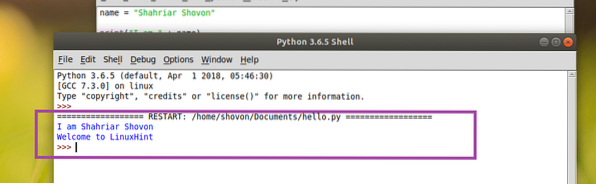
A Python 3 IDLE testreszabása
Mehetsz Opciók és akkor Konfigurálja az IDLE elemet a konfigurációs ablakhoz Python 3 IDLE.
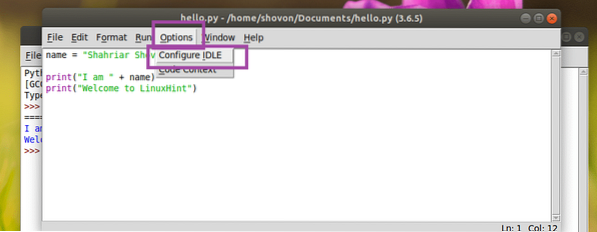
Beállítások az ablaknak meg kell nyitnia, amint az az alábbi képernyőképen látható. Tól Betűtípusok / Tabulátorok lapon megváltoztathatja az IDLE betűtípust, a betűméretet, az alapértelmezett behúzási szélességet.
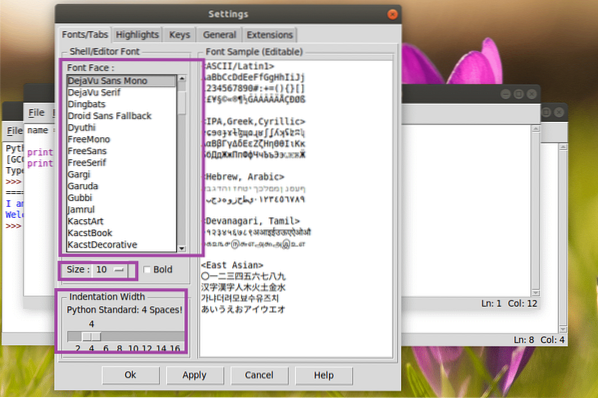
Tól Fénypontok lapon megváltoztathatja az IDLE színrendszerét vagy témáját. Alapértelmezés szerint, IDLE Classic be van állítva. Választhat is IDLE Sötét és IDLE Új amint az alábbi képernyőkép kijelölt részében láthatja.
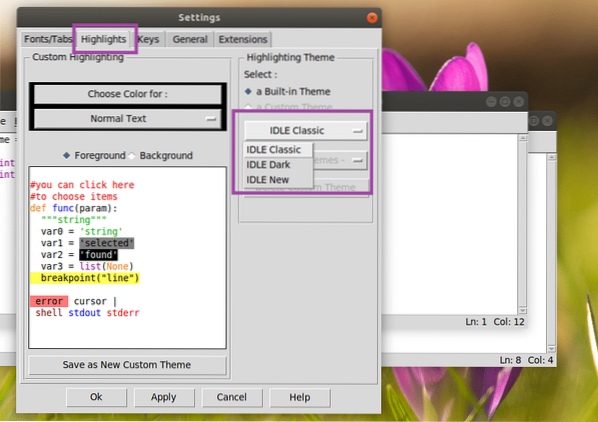
Ha elkészült, kattintson a gombra rendben. A változtatásokat alkalmazni kell.
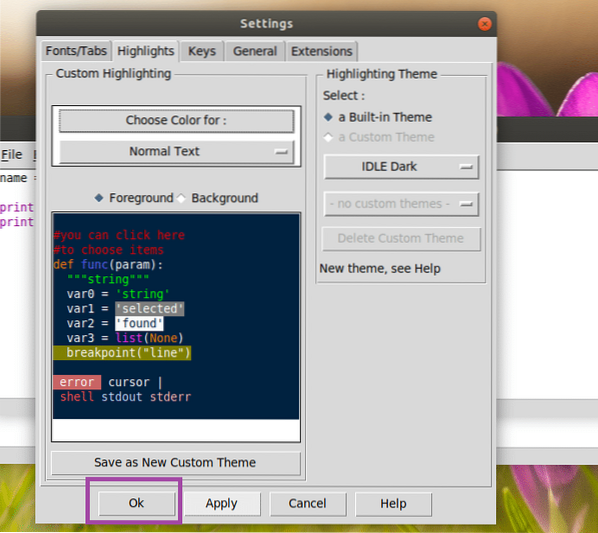
IDLE Sötét téma:
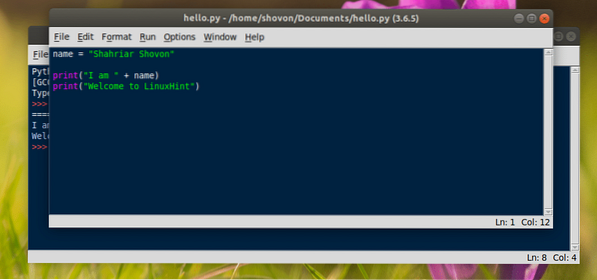
Így telepíti a Python 3 alkalmazást, és elkezdi tanulni a Python 3 alkalmazást az Ubuntu 18-on.04 LTS. Köszönjük, hogy elolvasta ezt a cikket.
 Phenquestions
Phenquestions


